Verbind/bedien computers via een netwerk met KontrolPack

Beheer computers in uw netwerk eenvoudig met KontrolPack. Verbind en beheer computers met verschillende besturingssystemen moeiteloos.
The Talos Principle is een puzzelspel uit 2014, ontwikkeld door Croteam en uitgegeven door Devolver Digital. De game draait om een filosofische verhaallijn, waarbij de speler taken voltooit die hem zijn gegeven door een goddelijke figuur. Hier leest u hoe u The Talos Principle op Linux speelt.

Het Talos-principe werkend krijgen op Linux
Het Talos-principe werkt goed op Linux, omdat het een native game voor het platform is. Dat gezegd hebbende, het is nooit uitgebracht als een op zichzelf staande game en is alleen beschikbaar op Steam. Dus je moet Steam voor Linux geïnstalleerd hebben.
Steam installeren
Om Steam voor Linux te installeren, moet je een terminalvenster op het bureaublad openen. U kunt een terminalvenster op het bureaublad openen door op Ctrl + Alt + T op het toetsenbord te drukken . U kunt ook zoeken naar "Terminal" in het app-menu.
Wanneer het terminalvenster is geopend, volgt u de onderstaande opdrachtregelinstallatie-instructies die overeenkomen met het Linux-besturingssysteem dat u momenteel gebruikt.
Ubuntu
Op Ubuntu kunt u de nieuwste release van Steam installeren met behulp van de volgende apt install- opdracht.
sudo apt install steam
Debian
Om Steam op Debian te laten werken , moet je het nieuwste Steam DEB-pakket naar je computer downloaden . U kunt dit DEB-pakket snel downloaden door de volgende wget- opdracht hieronder in te voeren.
wget https://steamcdn-a.akamaihd.net/client/installer/steam.deb
Nu het pakket klaar is met downloaden naar uw computer, moet u het op uw systeem installeren. Gebruik de onderstaande opdracht dpkg om het Steam DEB-pakket op uw computer te installeren .
sudo dpkg -i steam.deb
Zodra het DEB-pakket op uw systeem is geïnstalleerd, is Steam geïnstalleerd. U moet echter ook eventuele afhankelijkheden corrigeren die mogelijk niet zijn opgelost tijdens de installatie.
sudo apt-get install -f
Arch Linux
Het is mogelijk om Steam aan de gang te krijgen op Arch Linux . U moet echter eerst de "multilib"-softwarerepository inschakelen. Open hiervoor het bestand /etc/pacman.conf in uw favoriete teksteditor (als root).
Zodra het tekstbestand is geopend, zoekt u de sectie "multilib" en verwijdert u het # -symbool ervoor, evenals de regels er direct onder. Sla vervolgens de bewerkingen op en synchroniseer Arch Linux opnieuw met de officiële servers.
sudo pacman -Syy
Installeer ten slotte de nieuwste release van Steam op uw Linux-computer met behulp van de onderstaande pacman- opdracht.
sudo pacman -S stoom
Fedora/OpenSUSE
Zowel Fedora- als OpenSUSE-gebruikers kunnen Steam instellen via softwarebronnen die in het besturingssysteem zijn opgenomen. Dat gezegd hebbende, de Flatpak-release van Steam werkt een stuk beter, en we raden aan om die in plaats daarvan te installeren.
Flatpak
Om de Steam-versie van Flatpak op uw Linux-systeem te laten werken, moet u eerst de Flatpak-runtime instellen. Stel de Flatpak-runtime in op uw Linux-pc door onze gids over dit onderwerp te volgen .
Wanneer de runtime actief is, kun je de Steam-app aan de gang krijgen met behulp van de twee onderstaande opdrachten.
flatpak remote-add --if-not-exists flathub https://flathub.org/repo/flathub.flatpakrepo
flatpak installeer flathub com.valvesoftware.Steam
Installeer het Talos-principe op Linux
Met Steam op je Linux-systeem geïnstalleerd, open je het op het bureaublad. Als het eenmaal is geopend, volgt u de stapsgewijze instructies hieronder om The Talos Principle op uw computer aan de gang te krijgen.
Stap 1: Zoek in Steam de knop "Opslaan" en klik erop met de muis. Wanneer je deze knop selecteert, laad je de Steam Storefront. Zoek vanaf daar het zoekvak en klik erop met de muis.
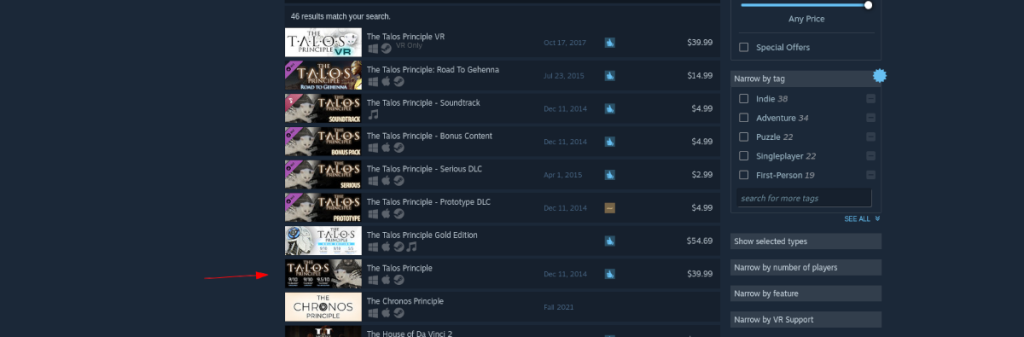
Typ "The Talos Principle" in en druk op Enter om de zoekresultaten in het zoekvak te bekijken. Bekijk vervolgens de zoekresultaten voor "The Talos Principle" en selecteer het met de muis om de Steam Storefront-pagina van het spel te laden.
Stap 2: Zoek op de Talos Principle Steam Storefront-pagina de groene knop "Toevoegen aan winkelwagen" en klik erop met de muis. Door deze knop te selecteren, voeg je de game toe aan je Steam-winkelwagentje.
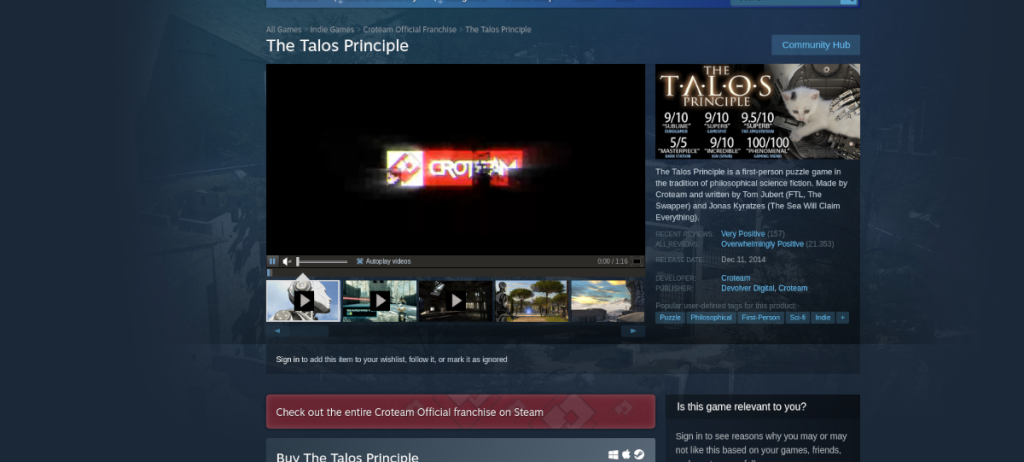
Zoek vanaf hier het Steam-cartpictogram in de rechterbovenhoek en selecteer het met de muis. Doorloop vervolgens het aankoopproces van The Talos Principle voor uw Steam-account.
Stap 3: Zoek de knop "Bibliotheek" in Steam en klik erop met de muis om toegang te krijgen tot uw Steam-gamebibliotheek. Eenmaal binnen in je Steam-gamebibliotheek, vind je het zoekvak.
Klik met de muis op het zoekvak. Typ vervolgens 'Het Talos-principe'. Na het typen van "The Talos Principle", zou het spel in de resultaten moeten verschijnen. Selecteer het met de muis om toegang te krijgen tot de game in je gamesbibliotheek.
Stap 4: Zoek de blauwe knop "INSTALLEREN" en selecteer deze met de muis. Wanneer u op deze knop klikt, wordt het Talos-principe naar uw computer gedownload. Wanneer het proces is voltooid, verandert de blauwe "INSTALL"-knop in een groene "PLAY"-knop.

Selecteer de groene "PLAY"-knop om het spel te starten. Veel plezier en veel plezier met gamen!
Beheer computers in uw netwerk eenvoudig met KontrolPack. Verbind en beheer computers met verschillende besturingssystemen moeiteloos.
Wilt u bepaalde taken automatisch uitvoeren? In plaats van handmatig meerdere keren op een knop te moeten klikken, zou het niet beter zijn als een applicatie...
iDownloade is een platformonafhankelijke tool waarmee gebruikers DRM-vrije content kunnen downloaden van de iPlayer-service van de BBC. Het kan zowel video's in .mov-formaat downloaden.
We hebben de functies van Outlook 2010 uitgebreid besproken, maar aangezien het pas in juni 2010 uitkomt, is het tijd om Thunderbird 3 te bekijken.
Iedereen heeft wel eens een pauze nodig. Als je een interessant spel wilt spelen, probeer dan Flight Gear eens. Het is een gratis multi-platform opensource-game.
MP3 Diags is de ultieme tool om problemen met je muziekcollectie op te lossen. Het kan je mp3-bestanden correct taggen, ontbrekende albumhoezen toevoegen en VBR repareren.
Net als Google Wave heeft Google Voice wereldwijd voor behoorlijk wat ophef gezorgd. Google wil de manier waarop we communiceren veranderen en omdat het steeds populairder wordt,
Er zijn veel tools waarmee Flickr-gebruikers hun foto's in hoge kwaliteit kunnen downloaden, maar is er een manier om Flickr-favorieten te downloaden? Onlangs kwamen we
Wat is sampling? Volgens Wikipedia is het de handeling om een deel, of sample, van een geluidsopname te nemen en te hergebruiken als instrument of als instrument.
Google Sites is een dienst van Google waarmee gebruikers een website kunnen hosten op de server van Google. Er is echter één probleem: er is geen ingebouwde optie voor back-up.



![Download FlightGear Flight Simulator gratis [Veel plezier] Download FlightGear Flight Simulator gratis [Veel plezier]](https://tips.webtech360.com/resources8/r252/image-7634-0829093738400.jpg)




